在日常使用电脑的过程中,有时我们会发现电脑的显卡被禁用了。这种情况可能由于系统更新、软件冲突、误操作等多种原因导致。显卡被禁用后,电脑的性能会大幅下降,甚至无法正常显示,因此及时恢复显卡的正常使用至关重要。那么,显卡被禁用该怎么解决呢?下面就给大家介绍几种解决方法。

方法一:通过设备管理器恢复
①右键点击“此电脑”,选择“管理”,打开计算机管理窗口。
②在左侧导航栏中,点击“设备管理器”,然后在右侧找到“显示适配器”。
③在“显示适配器”下,找到被禁用的显卡,右键点击,选择“启用设备”。
方法二:更新或重新安装显卡驱动
①下载安装“驱动人生”,它能自动识别你的显卡型号和当前驱动版本,随后为你找到并安装最新的驱动。

 好评率97%
好评率97%  下载次数:5351530
下载次数:5351530 ②启动软件,点击“驱动管理”功能,选择“立即扫描”;
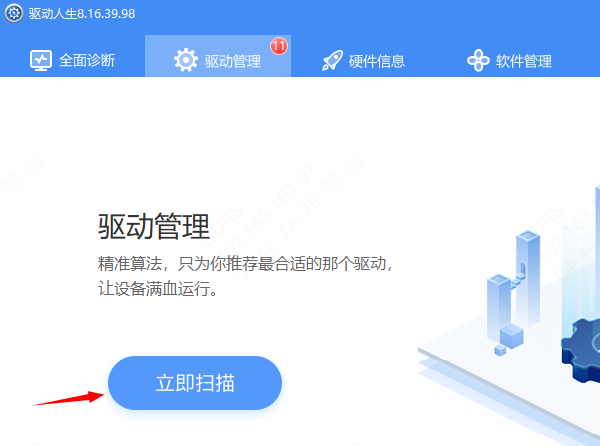
③等待驱动扫描完成,就会检测出你所缺少或者需要升级的驱动,点击“立即修复”即可。
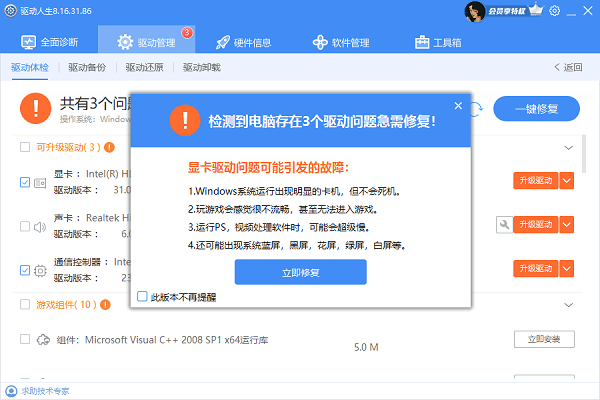
方法三:检查BIOS设置
①重启电脑,并在开机时按下进入BIOS的快捷键(通常是Del、F2或F10等,具体取决于您的电脑型号)。
②在BIOS界面中,找到与显卡相关的设置选项,确保显卡没有被禁用。保存设置并重启电脑。
方法四:检查显示器线路连接
确保显示器的线已经正确连接到独立显卡上。有时候,可能不小心将显示器的线连接到了错误的接口,导致显卡被禁用。从机箱后面查看,横着接的显示器线应该是独立显卡的输出接口,而竖着的是主板的核显或集显输出。
以上就是电脑显卡被禁用的解答方法,希望对你能有帮助。如果遇到网卡、显卡、蓝牙、声卡等驱动的相关问题都可以下载“驱动人生”进行检测修复,同时还支持驱动下载、驱动安装、驱动备份等等,可以灵活的安装驱动。

 好评率97%
好评率97%  下载次数:5351530
下载次数:5351530 


